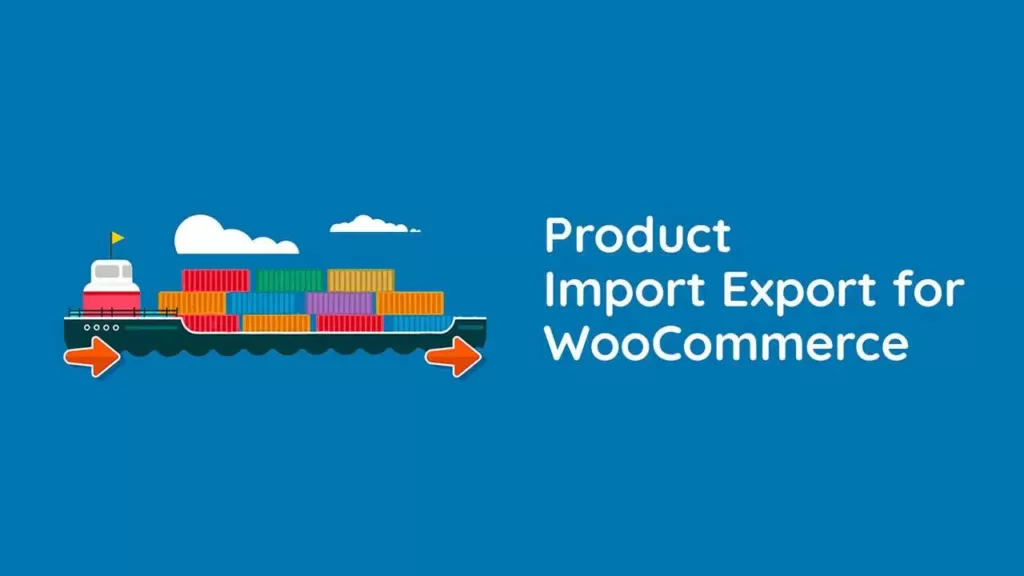
當你考慮將你的WooCommerce商店轉移到一個新的託管服務提供商時,你腦海中出現的第一個想法是什麼?
我猜是要花多長時間來備份你的整個商店並匯出所有這些產品。如何匯出你所有的產品,產品的變體,圖片,客戶的詳細資料,評論,部落格文章,嗯,就是你整個商店。
這篇文章將引導你快速、輕鬆地完成匯出WooCommerce產品的整個過程。
如果你想從頭開始建立一個WooCommerce商店,你也可以看看我們的文章:如何用Elementor和Astra主題建立一個WooCommerce網站。
除了轉移到一個新的託管服務提供商外,你可能需要批量更新產品,甚至保留所有產品的備份,以防萬一。
這篇文章將告訴你如何做到這一點。
本文將介紹如何使用兩種萬無一失的方法匯出你的WooCommerce產品。
在第一種方法中,我們將使用預設的WooCommerce系統。在第二種方法中,我們將利用一個WordPress外掛。
雖然有幾個外掛可用,包括免費和付費的,但我們將使用 “Product import-export for WooCommerce” 外掛。
Product import-export for WooCommerce是幫助你管理WooCommerce產品的最常見的外掛之一。
在我們繼續介紹如何匯出WooCommerce產品之前,我們需要熟悉CSV檔案,因為從WooCommerce匯出的兩種方法都需要它們。
我們建議輕鬆匯出WooCommerce產品的兩種方法,手動匯出和使用外掛,都使用CSV檔案。
- 什麼是CSV檔案?
- 方法1:如何使用預設的WooCommerce工具匯出產品
- 方法2:如何使用外掛匯出WooCommerce產品
- 如何使用CSV檔案匯入WooCommerce產品
- 幫助你匯出WooCommerce產品的外掛
- 小結
什麼是CSV檔案?
CSV檔案,即逗號分隔值檔案,是一個簡單的文字檔案,包含一個資料列表。這些檔案被用來在不同的應用程式之間交換資料。
例如,擁有龐大資料庫的應用程式通常支援CSV檔案。你可以將資料從一個應用程式匯出為CSV檔案,然後將其匯入到另一個應用程式,也是CSV檔案。
這些檔案,往往使用逗號字元來分隔資料。因此,術語稱為逗號分隔值(CSV)檔案。
例如,假設你的WooCommerce資料庫中有一些產品,你把它們匯出為CSV檔案。
你會得到一個包含類似這樣的文字的檔案、
產品名稱,型別,製造,尺寸
Polo T恤,服裝,ABC,S/M/L
這就是CSV檔案的真正含義。
當然,它包含的資料比我在這裡展示的要多得多,但你會明白的
一旦你匯出了CSV檔案,你可以通過你選擇的文字編輯器來訪問它,比如記事本。
然而,由於CSV檔案中的資料量很大,而且沒有任何文字包裝,檢視該檔案會很困難,更不用說編輯了。
我建議你用電子表格開啟該檔案。你可以使用微軟的Excel,甚至可以把檔案上傳到網上,使用谷歌表格。
現在你知道什麼是CSV檔案了,讓我們看看如何在匯出過程中使用它們。
方法1:如何使用預設的WooCommerce工具匯出產品
在這第一個方法中,我們將使用預設的WooCommerce工具,它有一個內建的產品CSV匯入器和匯出器。你可以通過一個CSV匯入、匯出,甚至更新你的WooCommerce商店中的產品。
這個工具支援所有型別的產品,即簡單產品、集團產品、外部/附屬產品和可變產品。
在我們開始之前,我假設你的WordPress網站上已經安裝了WooCommerce。
在這篇文章中,我已經在我的商店中安裝了WooCommerce,並使用了Astra啟動模板- “Simply Natural” 。你可以選擇一個你喜歡的Astra Starter模板。

在成功安裝WooCommerce和你的啟動模板後,你的商店裡會有幾個樣品產品。

要匯出這些產品,繼續點選頂部的 “Export“。

你會發現自己在以下頁面。

你現在可以選擇你想匯出的列、產品型別和產品類別。
通過點選任何一個欄位,你會得到一個下拉選單,如下圖所示。

如果你想匯出所有的欄位和資料,無論其中是否有資料,只要保持原樣並點選 “Generate CSV“。
如果你只有幾個選定的欄位有資料,你可以只選擇那些你想匯出的選項。

比方說,我的商店只有 “Cactus” 產品類別的資料。產品型別是’Simple product’,我只有’Stock’和’Categories’欄位中的資料。
我將只選擇這些欄位,如上所示。
如果你安裝了一個外掛,通過任何元外掛為你的產品新增額外的資訊,你也可以勾選 “Export custom meta?” 欄位。
一旦你完成了這些步驟,點選’Generate CSV‘。

一旦匯出完成,你的CSV檔案將被下載。CSV檔案的檔名中可能包含有日期。
例如,’wc-product-export-13-11-2020-1605232625008.csv’就是我做這個的時候下載的檔案。
如果你想知道你是否可以自定義檔名,我也想過這個問題,好吧,這有點技術性。
你必須在你的網站控制面板中訪問 “woocommerce > includes > export” 下的 “abstract-wc-csv-exporter.php” 檔案,並編輯以下部分。

WooCommerce Product CSV Import Suite
你可能注意到,WooCommerce提供的預設選項有一些限制。
其中一個限制是在匯出複雜的產品變化。特別是當你有多個屬性的可變產品時(例如,顏色和尺寸,如果你的商店賣的是服裝)。
除了多SKU產品之外,如果你想從預訂、產品供應商那裡匯出自定義資料,或者一次性建立和更新成千上萬的產品,你可以考慮WooCommerce Product CSV Import Suite。
然而,這是一個付費選項。
使用WooCommerce Product CSV Import Suite,你可以包括複雜的產品,批量更新價格和描述等標準專案,以及預約可用性、資源等自定義資料。
有關完整的功能列表,請檢視WooCommerce Product CSV Import Suite頁面。
一旦你下載了WooCommerce Product CSV Import Suite,你會在儀表板的WooCommerce下發現一個 ‘CSV Import Suite’ 的連結。

在 ‘CSV Import Suite‘ 下,你可以選擇 ‘Import Products‘ 以及 ‘Export Products‘,如下圖所示。

點選 “Export Products” 標籤。
你可以選擇匯出產品本身或匯出產品的變化。
與預設的WooCommerce系統一樣,你有幾個匯出選項。
你可以為你希望匯出的產品的最大數量設定一個限制。例如,如果您將 “Limit” 設定為100,”Offset” 為200,您就可以將200至300的產品匯出到您的CSV。
“Limit to parent ID(s)” 只適用於產品的變化。如果你想只匯出一個特定的父產品的變化,你可以提到這些產品的ID,用逗號分開。
例如,如果你銷售的襯衫有顏色和尺寸等變體,你可以選擇你想輸出的特定變體。
在 “Columns” 選項下,你可以選擇你希望匯出的特定列。
你可以選擇 “Include hidden metadata”,如果你想為你的產品和/或產品變體顯示自定義後設資料資訊,如自定義預訂訂單,客戶資訊。
一旦你完成上述步驟,根據你的要求選擇 ‘Export Products‘ 或 ‘Export Variations‘。您的CSV檔案將被下載。
方法2:如何使用外掛匯出WooCommerce產品
在WordPress的兄弟會中,有一個常見的說法是,任何事情都有一個外掛。是的,有幾個外掛可以用來匯出你的WooCommerce產品。
雖然我們將在本文後面介紹一些推薦的外掛來幫助你匯入和匯出你的產品,但我們將在這裡安裝這樣一個外掛。Product Import Export for WooCommerce外掛。或者你可以安裝WP All Import WooCommerce product export高階外掛。
WooCommerce的產品匯入匯出是一個非常流行的外掛。有一個免費版本和一個專業版本,提供更多的功能和好處。
免費版只允許你匯入和匯出簡單的產品。對於有變化的產品,你將不得不考慮專業版。
專業版的一些功能包括匯入和匯出所有型別的產品,如簡單產品、小組產品、外部產品和變體產品,按類別匯出產品,匯入和匯出產品評論,等等。
去吧,搜尋該外掛,安裝並啟用它。

安裝後,你會看到WooCommerce的產品下有一個新的選單選項。點選 ‘Products‘ 下的 ‘Product Im-Ex‘。

在預設的 ‘Product Export‘ 標籤下,你會注意到 ‘Offset’和 ‘Limit’,此外還有列下的幾個欄位。
就像我們之前介紹的WooCommerce Product CSV Import Suite一樣,你可以設定一個 ‘Offset’ 和一個 ‘Limit’ 數字。
回顧一下,如果你將 “Limit” 設定為100,”Offset” 為200,你就可以將200到300的產品匯出到你的CSV。
下一組欄位是Columns。

你可以使用覈取方塊來選擇你想匯出的各種欄位。你還可以選擇自定義你的列頭,使其在你的CSV檔案中出現。
一旦你選擇了所需的選項,點選 “Export Products“,你的CSV檔案將被下載。
如果你購買了這個外掛的高階版本,你可以選擇匯出 ‘Variable Products’。

除了 ‘Variable Products’,你還有一些額外的選項,如匯出和匯入產品評論,批量匯出,以及更多的外掛設定。
當你有大量的產品,並希望對每批匯出的產品數量設定限制時,Batch Export(批量匯出)選項卡特別有用。

如上圖所示,設定 “Batch count” 限制有助於克服WordPress的記憶體限制或低超時間隔。
一旦設定完畢,點選 “Start Export“,下載你的CSV檔案。
如何使用CSV檔案匯入WooCommerce產品
我們現在知道如何匯出WooCommerce產品。下一個明顯的問題是,我們如何將產品匯入到新的商店?
雖然我很有信心,你已經猜到了如何去匯入產品,但當我們談到匯出時,我將繼續解釋如何匯入你的CSV檔案。
轉到 “Product > All Products“。
無論你是開始一個新的商店還是向現有的商店新增新產品,程式都是一樣的。

上面的圖片是如果你的商店裡有現有的產品,而你想新增新產品。只需點選 “Import“。
如果你的商店裡至今沒有產品,想新增新的產品,將顯示以下頁面。

點選 ‘Start Import‘。
無論你的商店裡是否有現有產品,其餘的步驟都是一樣的。

第一步將是 ‘Upload CSV file‘。
在這篇文章中,我將繼續上傳我之前匯出的同一個CSV檔案,即’wc-product-export-13-11-2020-1605232625008.csv’檔案。
在選擇你的檔案後,點選 ‘Continue‘。

在當前介面,’Column mapping’,WooCommerce系統會自動將你的CSV中的列名 “maps” 到欄位中。
當我之前匯出CSV檔案時,我只選擇了 ‘Stock’ 和 ‘Categories’ 欄位。所以這就是你在 “Column name” 下看到的東西,在左側。如果你選擇了其他欄位,同樣會在 “Column name” 下顯示。
WooCommerce系統會自動將列名對映到其各自的欄位。如上圖所示,在 ‘Map to field’ 下,’Stock’ 被自動對映到 ‘Stock’。同樣地,’Categories’ 也被對映到 ‘Categories’。
你可以利用右側的下拉選單對欄位進行相應的調整。

如果有一種情況,你不想匯入一個特定的欄位,在 ‘Column name’ 下,你可以選擇右側的 ‘Do not import’ 選項。
完成這些步驟後,點選 “Run the importer“。

一旦匯入完成,將顯示 ‘Done!’ 螢幕。

如上圖所示,有六個產品被匯入。
更新現有的產品
比方說,你想用一些額外的資訊來更新一個現有的產品,如稅收,或地點。雖然這個過程與我們剛才所講的差不多,但需要注意的一個關鍵因素是包括產品的ID。

如果你把滑鼠移到任何產品上,你會注意到 “ID”。在上面的例子中,你會注意到ID是3733。同樣地,每個產品都有一個獨特的ID。
在建立你的CSV檔案時,你必須包括產品的ID。這將允許WooCommerce系統自動將產品與相應的產品ID進行對映,並更新它。
例如,我已經前進並匯出了一個新檔案。

這一次,我匯出了額外的欄位,最重要的是,也包括/匯出了產品ID。
下面的螢幕顯示了在谷歌表格中開啟的匯出的CSV檔案。

現在,我將包括一個新的列。例如,我將包括一個新的列 “Location“。

我已經在 ‘Location’ 下輸入了一些假值,並重新命名了檔案,在檔名中包含了 ‘modified’。
下一步仍然是一樣的,即點選 ‘Products > All Products‘ 下的 ‘Import‘,選擇你想匯入的檔案。
在這個例子中,它是一個CSV檔案,檔名後面有一個 “modified”。

這次唯一的區別是勾選 ‘Update existing products‘ 選項。

點選 ‘Continue‘,’Column mapping’ 螢幕將被顯示。

你會注意到,’Column name’ 下的所有欄位都已被相應地對映,除了我們剛剛包含的欄位,即 ‘Location’。
你可以選擇 “Do not import” 或選擇與你的欄位相對應的選項。
這一步完成後,點選 ‘Run the importer‘。

你的產品已經被成功更新。
你如何檢查產品是否已成功更新?最簡單的方法是匯出產品並檢查它們是否被更新。
現在我們已經介紹瞭如何使用預設的WooCommerce系統和’WooCommerce產品匯入匯出外掛’外掛來匯入和匯出WooCommerce產品,讓我們來介紹一些你可以考慮的額外外掛。
幫助你匯出WooCommerce產品的外掛
好的,提醒一下。如果你購買了高階版本,這裡提到的大多數外掛都能提供最好的特性和功能。如果你只想獲得基本的匯出和匯入功能,WooCommerce內建的匯入和匯出功能應該足夠了。
但諸如匯出和匯入產品變體、批量產品、產品評論、自定義預訂詳情、客戶詳情等功能,只有高階版本才有。
以下一些外掛專門從事特定任務,如匯入和匯出。有些則能做得更多。
1. WooCommerce Product CSV Import Suite

WooCommerce Product CSV Import Suite這是我幫助你匯入和匯出WooCommerce產品的第一選擇。我們在前面的文章中也已經介紹了這一點。
你甚至可以在購買之前測試這個擴充套件。點選 “先試後買 “按鈕,就在現在購買按鈕的下方。一個演示網站將被建立,供你測試該擴充套件。
要了解完整的功能列表和考慮這個擴充套件,請訪問產品CSV匯入套件頁面。
2. WP All Import

WP All Import是另一個流行的外掛,可以幫助您在幾個點選之間匯入和匯出您的產品。
你可以免費試用’WP All Import’外掛7天。訪問 “WP All Import” 產品頁面,建立一個沙盒(演示網站),並試一試。
3. Product Import Export Plugin for WooCommerce

另一個非常受歡迎的外掛,也是我們在本文中使用的外掛,是Product Import Export Plugin for WooCommerce外掛。
這個外掛在WordPress的外掛庫中是免費提供的。正如我們發現的那樣,這個免費外掛的選項有限。要探索擴充套件的功能,你可以考慮使用高階版本。
要檢視高階版本的各種功能和購買該外掛,請訪問 “WooCommerce產品匯入匯出外掛 “頁面。
4. WooEXIM

我最後推薦的是WooEXIM。
除了幫助你匯入和匯出你的WooCommerce產品外,你還可以使用WooEXIM外掛來匯入和匯出資料,如客戶、訂單、優惠券等。你還可以將你的匯出安排在一個方便的時間。
有關其功能和演示的詳細列表,請訪問WooEXIM產品頁面。
小結
如果你正在經營一個WooCommerce商店,匯出產品很快就會成為第二天性。除了匯出WooCommerce訂單、建立備份、更新你的產品資訊,甚至遷移到一個新的網站,你可能還需要匯出產品資料以進行庫存核算。
預設的WooCommerce系統有一套相當體面的工具來處理你的產品的匯入和匯出。然而,與預設的WooCommerce系統相比,市場上的一些解決方案提供了更好的特性和功能。
這篇關於如何匯出WooCommerce產品的文章應該已經給了你一個公平的指示,讓你知道這些匯出外掛能做什麼以及如何去匯出你的產品。
你使用這些外掛中的任何一個嗎?你知道有什麼更好的工具來匯入或匯出WooCommerce外掛嗎?請在評論中分享你的想法。


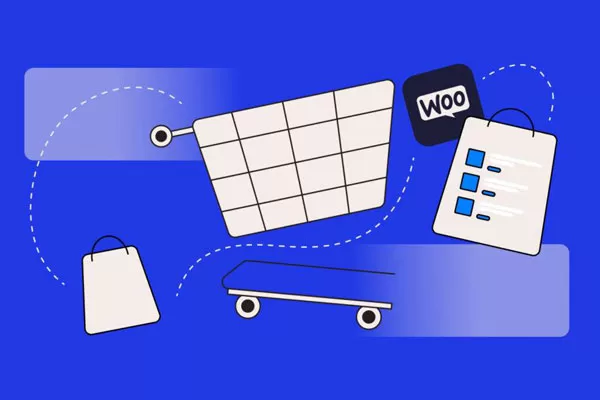



評論留言